សំណួរទូទៅ
ឧបករណ៍សាកថ្ម
ការិយាល័យបច្ចេកវិទ្យាបានរៀបចំឆ្នាំងសាក (ខ្សែនិងឥដ្ឋ) សំរាប់ iPad និសិ្សតម្នាក់ៗ - សូមមេត្តាជ្រាបថាឆ្នាំងសាកទាំងនេះត្រូវប្រគល់អោយវិញជាមួយឧបករណ៍នេះទៅសាលាសង្កាត់ Lancaster / Office of Technology ។
ដំឡើងកម្មវិធីពីសេវាកម្មខ្លួនឯង
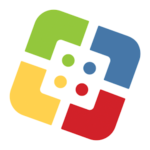 សេវាកម្មខ្លួនឯង = អេសឌីអេសអិល
សេវាកម្មខ្លួនឯង = អេសឌីអេសអិល
ប្រើការស្វែងរកដើម្បីស្វែងរកកម្មវិធីឬរុករកប្រភេទនានាពីម៉ឺនុយខាងឆ្វេង។ កុំដំឡើងកម្មវិធីលើកលែងតែគ្រូរបស់អ្នកប្រាប់អ្នក!
និយាយជ្រើសរើស (អានតែអ្វីដែលបានជ្រើសរើស)
 ចូលទៅកាន់ការកំណត់> ទូទៅ> មធ្យោបាយងាយស្រួល> ការនិយាយ។
ចូលទៅកាន់ការកំណត់> ទូទៅ> មធ្យោបាយងាយស្រួល> ការនិយាយ។
បើកជម្រើសនិយាយ។
នៅលើអត្ថបទប៉ះនិងសង្កត់ពាក្យឬរំលេចពាក្យឃ្លាប្រយោគវគ្គដោយប្រើជួរ។
ប៉ះ“ និយាយ” ដើម្បីឱ្យអត្ថបទដែលបានជ្រើសរើសអាន oud ៗ ។
អាយឃែរ
សាកថ្ម iPad របស់អ្នក
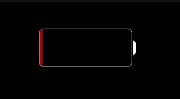
ដើម្បីសាកថ្ម iPad របស់អ្នកចូរធ្វើដូចខាងក្រោមៈ
ភ្ជាប់ iPad ទៅព្រីភ្លើងដោយប្រើខ្សែនិងអាដាប់ធ័រដែលបានបញ្ចូល។
ផ្លេកបន្ទោរទៅនឹងខ្សែយូអេសប៊ីនិងអាដាប់ធ័រយូអេសប៊ីត្រូវបានបញ្ចូលជាមួយអាយផតរបស់អ្នក។
គិតថ្លៃយ៉ាងហោចណាស់ម្តងក្នុងមួយថ្ងៃ។ ការសាកថ្មរបស់ iPad គួរតែមានរយៈពេលពេញមួយថ្ងៃអាស្រ័យលើការប្រើប្រាស់។
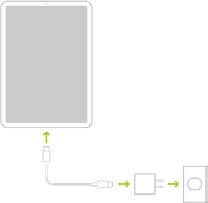
ភ្ជាប់ iPad ទៅវ៉ាយហ្វាយនៅផ្ទះ
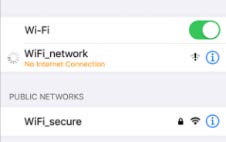 ដើម្បីភ្ជាប់ iPad ទៅនឹងបណ្តាញឥតខ្សែរបស់អ្នក៖
ដើម្បីភ្ជាប់ iPad ទៅនឹងបណ្តាញឥតខ្សែរបស់អ្នក៖
- ប៉ះ ការកំណត់ រូបតំណាងកម្មវិធី។
- ប៉ះ ប្រព័ន្ធ Wifi.
- បញ្ជាក់ថាវ៉ាយហ្វាយត្រូវបានកំណត់ On.
- ជ្រើសរើសបណ្តាញរបស់អ្នកពីបញ្ជីដែលបានផ្តល់។
- បញ្ចូលកូនសោអ៊ិនគ្រីបបណ្តាញរបស់អ្នក (ពាក្យសម្ងាត់) ប្រសិនបើអ្នកត្រូវបានជម្រុញនិងប៉ះ ចូលរួម.
- ប៉ះ On ដើម្បីភ្ជាប់បណ្តាញដោយស្វ័យប្រវត្តិដែល iPad របស់អ្នកបានចូលរួមពីមុន។ ប្រសិនបើវារកឃើញបណ្តាញដែលវាមិនស្គាល់វានឹងសួរអ្នកមុនពេលដែលវាភ្ជាប់បណ្តាញដោយស្វ័យប្រវត្តិ។
- ប៉ះ ទំព័រដើម ប៊ូតុងដើម្បីត្រឡប់ទៅទំព័រដើម iPhone, iPad, ឬ iPod Touch របស់អ្នក។
សម្អាត iPad របស់អ្នក
ផលិតផលរបស់ផ្លែប៉ោមត្រូវបានផលិតឡើងដោយប្រើវត្ថុធាតុដើមជាច្រើនហើយសម្ភារៈនីមួយៗអាចមានតម្រូវការសំអាតជាក់លាក់។ ដើម្បីចាប់ផ្តើមនេះគឺជាគន្លឹះមួយចំនួនដែលត្រូវអនុវត្តចំពោះផលិតផលទាំងអស់៖
- ប្រើតែក្រណាត់ទន់និងស្រាលប៉ុណ្ណោះ។ ជៀសវាងក្រណាត់ជូតកន្សែងកន្សែងក្រដាសឬរបស់របរស្រដៀងគ្នា។
- ជៀសវាងការជូតច្រើនពេកដែលអាចបណ្តាលឱ្យខូចខាត។
- ដកប្រភពថាមពលឧបករណ៍និងខ្សែខាងក្រៅចេញ។
- រក្សាវត្ថុរាវឱ្យឆ្ងាយពីផលិតផលលើកលែងតែមានការកត់សំគាល់បើមិនដូច្នេះទេចំពោះផលិតផលជាក់លាក់។
- កុំយកសំណើមចូលក្នុងកន្លែងបើក។
- កុំប្រើថ្នាំបាញ់រំងាប់ថ្នាំបាញ់ថ្នាំឬថ្នាំអាបស្តូត។
- កុំបាញ់ថ្នាំសំអាតដោយផ្ទាល់ទៅលើរបស់របរ។
តើវាមិនអីទេក្នុងការប្រើថ្នាំសំលាប់មេរោគនៅលើ iPad របស់ខ្ញុំ?
 ការប្រើជូតអាល់កុលអ៊ីសូប៉ូត្រូលីន ៧០ ភាគរយឬជូតក្លរីនខូសអ្នកអាចជូតផ្ទៃដែលមិនស្អាតនៃផលិតផលអេបផលរបស់អ្នកដូចជាការបង្ហាញក្តារចុចឬផ្ទៃខាងក្រៅផ្សេងទៀត។ កុំប្រើថ្នាំធ្វើឱ្យស។ ជៀសវាងការទទួលបានសំណើមនៅក្នុងការបើកណាមួយហើយកុំធ្វើឱ្យផលិតផល Apple របស់អ្នកចុះខ្សោយនៅក្នុងភ្នាក់ងារសំអាតណាមួយ។ កុំប្រើលើផ្ទៃក្រណាត់ឬស្បែក។
ការប្រើជូតអាល់កុលអ៊ីសូប៉ូត្រូលីន ៧០ ភាគរយឬជូតក្លរីនខូសអ្នកអាចជូតផ្ទៃដែលមិនស្អាតនៃផលិតផលអេបផលរបស់អ្នកដូចជាការបង្ហាញក្តារចុចឬផ្ទៃខាងក្រៅផ្សេងទៀត។ កុំប្រើថ្នាំធ្វើឱ្យស។ ជៀសវាងការទទួលបានសំណើមនៅក្នុងការបើកណាមួយហើយកុំធ្វើឱ្យផលិតផល Apple របស់អ្នកចុះខ្សោយនៅក្នុងភ្នាក់ងារសំអាតណាមួយ។ កុំប្រើលើផ្ទៃក្រណាត់ឬស្បែក។
ជំនួយពីចម្ងាយសម្រាប់ iPad របស់អ្នក
តើអ្នកធ្លាប់ស្ថិតក្នុងស្ថានភាពមួយដែលវាល្អសម្រាប់អ្នកបច្ចេកទេសដើម្បីមើលអ្វីដែលមាននៅលើអេក្រង់របស់អ្នកទេ? ឥឡូវនេះយើងមានសមត្ថភាពនោះដោយប្រើកម្មវិធី Splashtop SOS ។ អ្នកបច្ចេកទេសនឹងមិនអាចគ្រប់គ្រងអាយផតរបស់អ្នកទេប៉ុន្តែពួកគេនឹងអាចមើលឃើញអ្វីដែលមាននៅលើអេក្រង់របស់អ្នកកំឡុងពេលផ្តល់ជំនួយពីចម្ងាយ។
ចាប់ផ្តើមវគ្គជំនួយពីចម្ងាយ
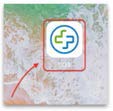 ដើម្បីចាប់ផ្តើមវគ្គជំនួយពីចម្ងាយ, ប៉ះលើរូបតំណាងអេសអូអេស បើកដំណើរការ Splashtop SOS ។
ដើម្បីចាប់ផ្តើមវគ្គជំនួយពីចម្ងាយ, ប៉ះលើរូបតំណាងអេសអូអេស បើកដំណើរការ Splashtop SOS ។
- បន្ទាប់ពីអ្នកបើកកម្មវិធីអ្នកនឹងត្រូវបានស្នើសុំឱ្យបើកការជូនដំណឹង។ ចុចលើ អនុញ្ញាតឱ្យ ដើម្បីបើកការជូនដំណឹង។
- ឥឡូវអ្នកនឹងត្រូវបានបង្ហាញជាមួយ លេខ ៩ ខ្ទង់. ផ្តល់លេខនេះដល់អ្នកបច្ចេកទេសជួយអ្នក។
- អ្នកនឹងឃើញសារមួយបញ្ជាក់ថាអ្នកបច្ចេកទេសរបស់អ្នកបានភ្ជាប់ទៅនឹង iPad របស់អ្នកហើយ។ នៅពេលអ្នកឃើញសារនេះសូមចុចលើរូបតំណាងរង្វង់ខ្មៅនៅកណ្តាលអេក្រង់។
- អ្នកនឹងឃើញសារចុចលើរូបតំណាងរង្វង់ខ្មៅនៅកណ្តាលអេក្រង់។
- អ្នកនឹងឃើញប្រអប់មួយដែលសួរពីអ្វីដែលអ្នកចង់ចាក់ផ្សាយ។ ជ្រើសរើស Splashtop SOS ពីប្រអប់នេះហើយចុចលើ ចាប់ផ្តើមផ្សាយ.
- ឥឡូវអ្នកនឹងឃើញសារបញ្ជាក់ពីរឿងនោះ ការចាក់ផ្សាយគឺ turned នៅលើ។ ចុចលើប៊ូតុងដើមនៅលើ iPad របស់អ្នក។ សម័យផ្តល់ជំនួយពីចម្ងាយឥឡូវសកម្មហើយ។
- បញ្ចប់វគ្គជំនួយពីចម្ងាយ៖ នៅពេលអ្នកបច្ចេកទេសរបស់អ្នកបញ្ចប់ការជួយអ្នកពួកគេនឹងផ្តាច់វគ្គ។ អ្នកនឹងឃើញសារមួយនៅផ្នែកខាងលើនៃអេក្រង់ដែលមានចំណងជើងថា“ អ្នកបច្ចេកទេសបានផ្តាច់ទំនាក់ទំនង” ។
- អ្នកក៏នឹងឃើញការដាស់តឿននៅពាក់កណ្តាលអេក្រង់ដែលនិយាយថា“ ការផ្សាយផ្ទាល់ទៅ Splashtop SOS បានបញ្ឈប់ដោយសារ៖ វគ្គគាំទ្របានផ្តាច់” - បើក OK.
Helpdesk និស្សិត
រាល់ការជួសជុលនិងបញ្ហារបស់អាយផតត្រូវតែផ្ញើមកតាមរយៈទម្រង់អេស។ អេស។ អិស។ អេស។ អេស។ អេស។ អេស។ អេស។ អេ។ រាល់ការជួសជុលដែលបានព្យាយាមដោយមធ្យោបាយផ្សេងទៀតនឹងនាំឱ្យមានការចំណាយពេញ iPad ជំនួសវិញ។
ការចូលទៅកាន់គេហទំព័រជំនួយនិស្សិត
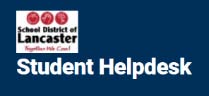 ប្រសិនបើអ្នកមានបញ្ហាជាមួយអាយផតឬកុំព្យូទ័រយួរដៃអេសអេសអេសអាចជួយចូលដំណើរការបានដោយប្រើវិធីសាស្រ្តមួយក្នុងចំណោមវិធីខាងក្រោម៖
ប្រសិនបើអ្នកមានបញ្ហាជាមួយអាយផតឬកុំព្យូទ័រយួរដៃអេសអេសអេសអាចជួយចូលដំណើរការបានដោយប្រើវិធីសាស្រ្តមួយក្នុងចំណោមវិធីខាងក្រោម៖
- ចុចលើតំណភ្ជាប់នេះហើយបញ្ចូលព័ត៌មាននៅលើសំណុំបែបបទដែលបានផ្តល់ជូន៖
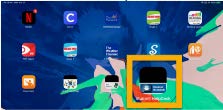 ចុចលើតំណ (រូបតំណាង) នៅលើ iPad របស់អ្នកហើយបញ្ចូលព័ត៌មាននៅលើសំណុំបែបបទដែលបានផ្តល់ជូន៖
ចុចលើតំណ (រូបតំណាង) នៅលើ iPad របស់អ្នកហើយបញ្ចូលព័ត៌មាននៅលើសំណុំបែបបទដែលបានផ្តល់ជូន៖
 បញ្ចូលព័ត៌មានសម្រាប់វាលនីមួយៗ។ វាលទាំងអស់ត្រូវបានទាមទារ។
បញ្ចូលព័ត៌មានសម្រាប់វាលនីមួយៗ។ វាលទាំងអស់ត្រូវបានទាមទារ។
នៅពេលដែលវាលទាំងអស់ចប់សូមចុច ដាក់ស្នើ.
ភក្ដិកំណត់ត្រាកំណត់:
- ប្រសិនបើអ្នកមិនដឹងព័ត៌មានមួយដុំសូមបញ្ចូលអ្វីដែលអ្នកអាចនៅក្នុងប្រអប់អត្ថបទឬអ្នកនឹងមិនអាចផ្ញើសំណុំបែបបទបានទេ។
- នៅពេលដែលប្រអប់ជំនួយត្រូវបានបញ្ចូលអ្នកបច្ចេកទេសនឹងទាក់ទងអ្នក។
សេសាវ
វិធីសំរាប់និស្សិត៖ ការសិក្សានៅផ្ទះជាមួយសេសាវ
សូមអនុវត្តតាមជំហានទាំងនេះសម្រាប់សេសារ
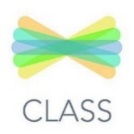 1 ជំហាន: ទាញយកឬធ្វើបច្ចុប្បន្នភាពកម្មវិធី SeesawClass នៅលើឧបករណ៍របស់អ្នកឬចូលទៅ app.seesaw.me ដើម្បីចាប់ផ្តើម។ បានទាមទារ Appupdateis!
1 ជំហាន: ទាញយកឬធ្វើបច្ចុប្បន្នភាពកម្មវិធី SeesawClass នៅលើឧបករណ៍របស់អ្នកឬចូលទៅ app.seesaw.me ដើម្បីចាប់ផ្តើម។ បានទាមទារ Appupdateis!
 2 ជំហាន: ចុច“ ខ្ញុំជានិស្សិត” ដើម្បីចូលទៅក្នុងលេខកូដរៀននៅផ្ទះរបស់អ្នក។
2 ជំហាន: ចុច“ ខ្ញុំជានិស្សិត” ដើម្បីចូលទៅក្នុងលេខកូដរៀននៅផ្ទះរបស់អ្នក។
 ចំណាំ: គ្រូរបស់អ្នកប្រហែលជាបានផ្ញើលេខកូដរៀនតាមផ្ទះរបស់អ្នកទៅក្នុងខិតប័ណ្ណដូចនេះឬអ៊ីមែលឬសារជាអក្សរ។
ចំណាំ: គ្រូរបស់អ្នកប្រហែលជាបានផ្ញើលេខកូដរៀនតាមផ្ទះរបស់អ្នកទៅក្នុងខិតប័ណ្ណដូចនេះឬអ៊ីមែលឬសារជាអក្សរ។
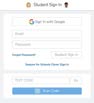 3 ជំហាន: បញ្ចូលលេខកូដអត្ថបទសិក្សានៅផ្ទះរបស់អ្នកឬស្កេនកូដ QR នៃការរៀនសូត្រនៅផ្ទះរបស់អ្នកនៅពេលអ្នកឃើញទំព័រនេះ។
3 ជំហាន: បញ្ចូលលេខកូដអត្ថបទសិក្សានៅផ្ទះរបស់អ្នកឬស្កេនកូដ QR នៃការរៀនសូត្រនៅផ្ទះរបស់អ្នកនៅពេលអ្នកឃើញទំព័រនេះ។
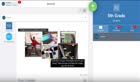 4 ជំហាន: នៅពេលចូលហើយអ្នកនឹងស្ថិតនៅក្នុងទិនានុប្បវត្តិនិស្សិតរបស់អ្នកដែលអ្នកអាចបង្កើតប្រកាសបំពេញសកម្មភាពនិងមើលសេចក្តីជូនដំណឹងពីគ្រូរបស់អ្នក។
4 ជំហាន: នៅពេលចូលហើយអ្នកនឹងស្ថិតនៅក្នុងទិនានុប្បវត្តិនិស្សិតរបស់អ្នកដែលអ្នកអាចបង្កើតប្រកាសបំពេញសកម្មភាពនិងមើលសេចក្តីជូនដំណឹងពីគ្រូរបស់អ្នក។
 5 ជំហាន: ដើម្បីមើលសកម្មភាពពីគ្រូរបស់អ្នកសូមប៉ះផ្ទាំងសកម្មភាព (នៅខាងស្តាំក្រោមឈ្មោះថ្នាក់) ។
5 ជំហាន: ដើម្បីមើលសកម្មភាពពីគ្រូរបស់អ្នកសូមប៉ះផ្ទាំងសកម្មភាព (នៅខាងស្តាំក្រោមឈ្មោះថ្នាក់) ។
 6 ជំហាន: ចុច 'បន្ថែមការឆ្លើយតប' ដើម្បីឆ្លើយតប។
6 ជំហាន: ចុច 'បន្ថែមការឆ្លើយតប' ដើម្បីឆ្លើយតប។
 7 ជំហាន: ចុចធីកបៃតងដើម្បីរក្សាទុកការងាររបស់អ្នក។
7 ជំហាន: ចុចធីកបៃតងដើម្បីរក្សាទុកការងាររបស់អ្នក។
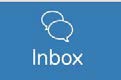 8 ជំហាន: ដើម្បីមើលសេចក្តីជូនដំណឹងពីគ្រូរបស់អ្នកសូមប៉ះផ្ទាំងប្រអប់ទទួល (នៅខាងស្តាំក្រោមឈ្មោះថ្នាក់)
8 ជំហាន: ដើម្បីមើលសេចក្តីជូនដំណឹងពីគ្រូរបស់អ្នកសូមប៉ះផ្ទាំងប្រអប់ទទួល (នៅខាងស្តាំក្រោមឈ្មោះថ្នាក់)